Pemeriksaan ejaan adalah fitur utama Microsoft Word. Dengan memeriksa ejaan saat Anda mengetik, Anda dapat melihat apakah Anda melakukan kesalahan atau kesalahan ketik. Pemeriksaan ejaan bahkan menyarankan koreksi, jadi Anda tidak perlu mencari ejaan kata yang benar secara terpisah. Salah satu fitur paling keren dari spell check adalah AutoCorrect.
AutoCorrect hadir dengan pra-konfigurasi dengan sejumlah kesalahan ketik umum dan secara otomatis menerapkan koreksi daripada mengharuskan Anda untuk mengonfirmasi saran. Contoh umum dari AutoCorrect yang hanya diperbaiki secara default adalah "jangan". Jika Anda lupa apostrof, AutoCorrect akan secara otomatis memasukkannya untuk Anda. AutoCorrect membuat penggantian tanpa pemberitahuan apa pun, jadi Anda mungkin tidak menyadarinya memperbaiki beberapa kesalahan ketik.
Salah satu hal keren yang dapat Anda lakukan dengan AutoCorrect adalah membuat entri kustom Anda sendiri. Misalnya, jika Anda sering membuat kesalahan ketik tertentu, Anda dapat menambahkan entri ke KoreksiOtomatis, sehingga otomatis diperbaiki.
Untuk membuka pengaturan AutoCorrect, Anda dapat melalui opsi Word dengan mengklik "File" di sudut kiri atas, lalu "Opsi" di sudut kiri bawah.
Untuk membuka opsi Word, klik "File", di sudut kiri atas, lalu "Opsi" di sudut kiri bawah.
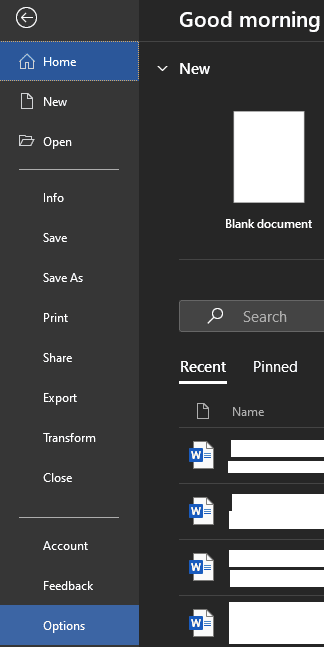
Setelah berada di opsi Word, alihkan ke tab "Pemeriksaan" dan klik "Opsi Koreksi Otomatis".

Atau, jika Anda memiliki kesalahan ketik dengan pengganti yang disarankan, Anda dapat membuka opsi KoreksiOtomatis dengan mengklik kanan salah ketik. Anda kemudian harus mengklik panah di sebelah saran dan klik "Opsi Koreksi Otomatis".
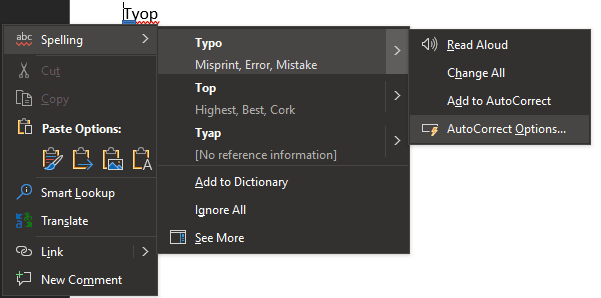
Untuk menambahkan entri khusus ke Koreksi Otomatis, masukkan kesalahan ketik yang ingin Anda koreksi secara otomatis di kotak "Ganti", dan koreksi di kotak "Dengan". Setelah Anda memeriksa ulang bahwa Anda tidak melakukan kesalahan, tekan enter, atau klik "Tambah" untuk menyimpan entri KoreksiOtomatis kustom Anda, lalu klik "OK".
